
スマホを機種変更したり、新しくパソコンを買い替えた時、古い端末のGoogleアカウントからログアウトしないままデバイスを売ってしまった……そんな経験はありませんか?
また、会社のパソコンに自分のGoogleアカウントでログインしたのを忘れていたなど、Googleアカウントからログアウトしたい場面はいくつか想定できるでしょう。
そこで今回は、以前使用していたデバイスからGoogleアカウントの情報を削除する方法や、手元にあるデバイスを使って、Googleアカウントを削除する方法を紹介します。
ログアウトし忘れたスマホやパソコンがあっても安心! Googleアカウントは別の端末から遠隔で削除できる!
昔使っていたデバイスに残っている、Googleアカウントのログイン情報は、今使っている端末からから削除できます。
では、遠隔でGoogleアカウントのログイン情報を削除する方法を、iPhone、Androidスマホ、パソコンの順に紹介していきましょう。
iPhoneやAndroidスマホを使ってGoogleアカウントから古い端末を削除する方法
はじめにiPhoneを使って、古い端末に残っているGoogleアカウントの情報を削除する方法をご紹介します。今回は、iOS 15をインストールした、iPhone SE(第2世代)を使っていきます。
また、Gmailアプリから設定を行っていますが、Googleアプリや、Googleカレンダーアプリなど、ほかのGoogle系アプリからも同様の操作が行えます。
まずGmailアプリを開き、右上のプロフィール写真またはイニシャルのアイコンをタップ。「Googleアカウントにアクセス」に進みます。
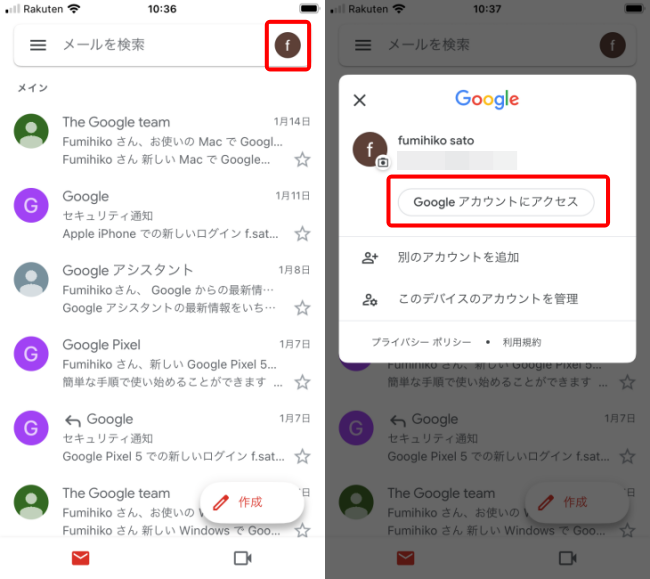
上の項目の画面上部のタブにある「セキュリティ」をタップ。続いて「お使いのデバイス」までスクロールし、「デバイスを管理」をタップします。
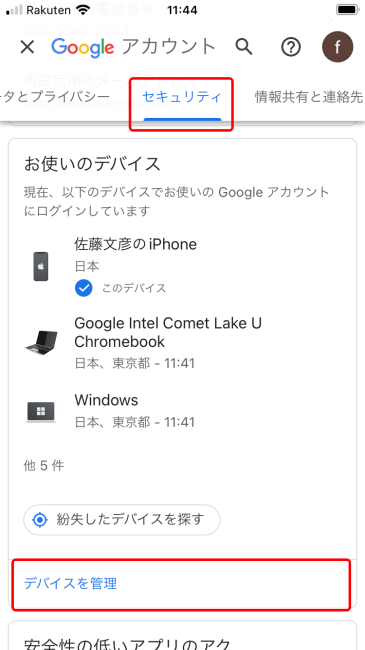
ログインしている端末の一覧から削除したい端末をタップし、「ログアウト」をタップします。
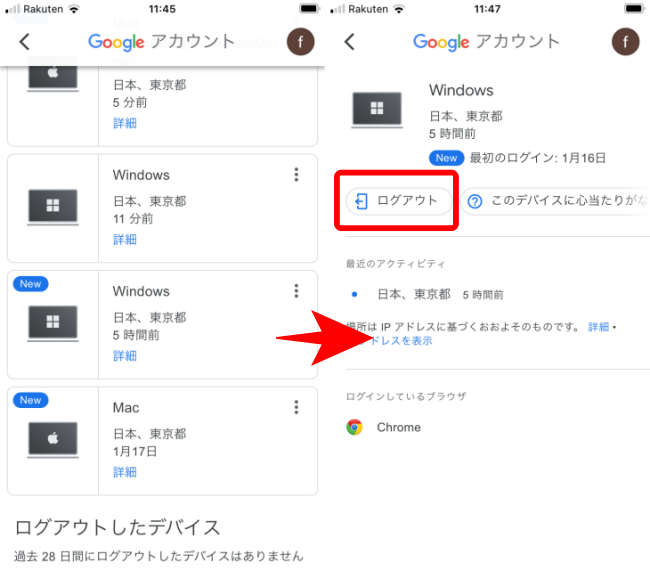
次にAndroidスマホを使い、古い端末に残っているGoogleアカウントの情報を削除する方法を紹介します。使用端末はGoogle Pixel 5、搭載OSはAndroid 12です。
Androidスマホでも、Gmailアプリを使って操作の紹介をしていますが、そのほかのGoogle系アプリからも、同様の操作が行えます。
Gmailを開き、右上のGoogleアイコンをタップし、「Googleアカウントを管理」をタップします。
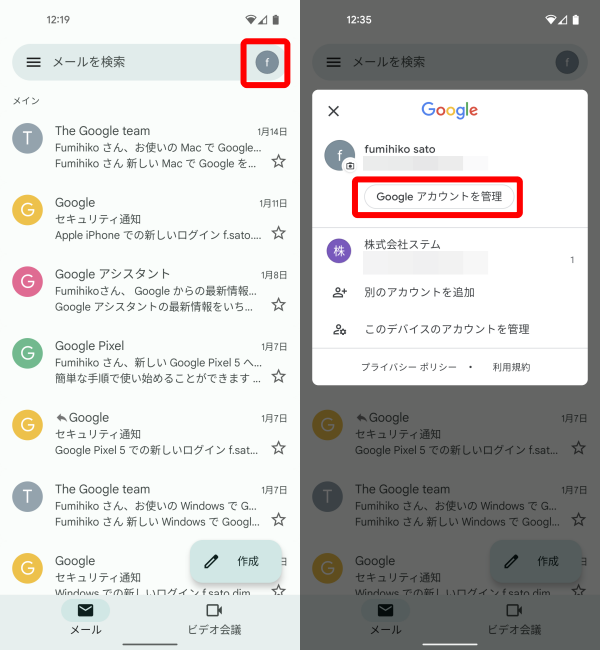
画面上部のタブから「セキュリティ」をタップし、「お使いのデバイス」までスクロール。「デバイスを管理」をタップします。
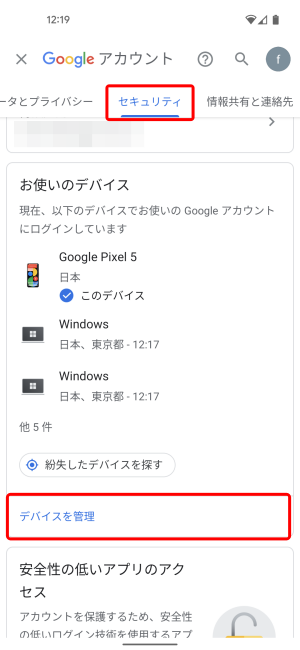
ログインしている端末の一覧から、削除したい端末をタップし「ログアウト」をタップします。
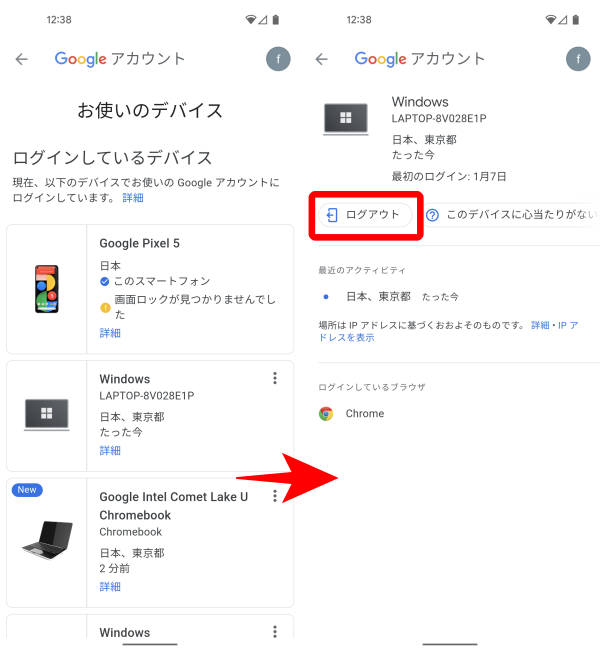
PCを使ってGoogleアカウントから古い端末を削除する方法
最後にPCで、古い端末に残っているGoogleアカウントの情報を削除する方法を紹介します。今回はChromeブラウザを使用していきます。
Chromeブラウザでトップページを開き、右上のプロフィール写真/イニシャルのアイコンをクリックしたら、次に「Googleアカウントを管理」をクリックします。
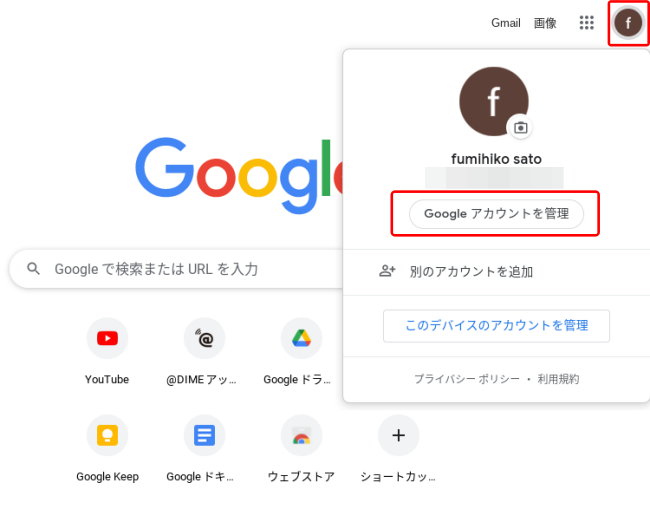
上部の「セキュリティ」をクリックし、「お使いのデバイス」までスクロール。「デバイスを管理」をクリックします。
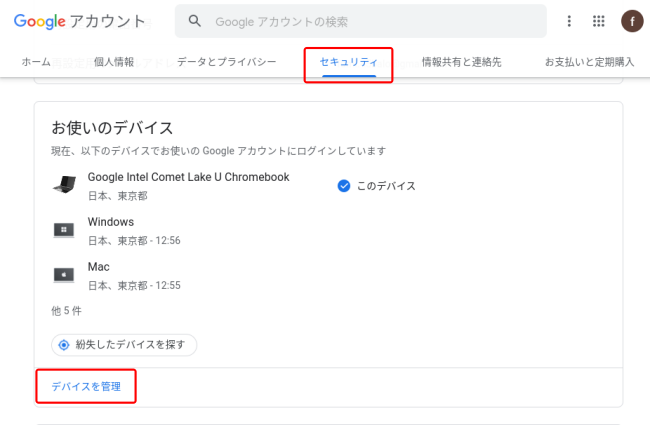
ログインしている端末の一覧から削除したい端末をクリックし、「ログアウト」をクリックします。
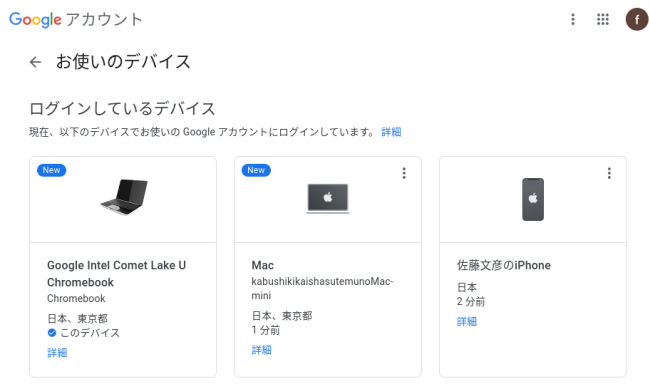
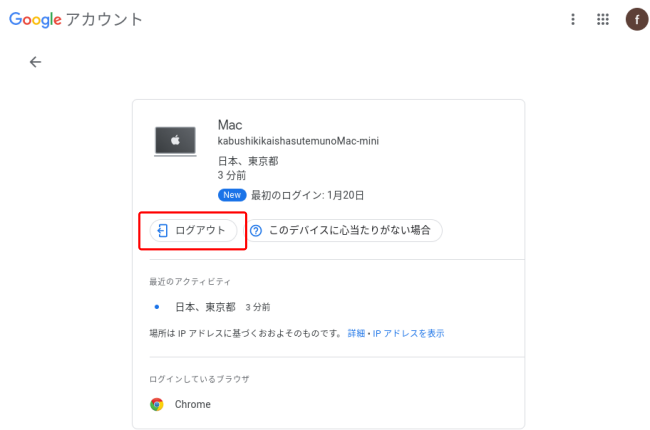
【参照】Googleアカウントヘルプ
今使っている端末からGoogleアカウントを削除する方法はある?
Googleアカウントは、無料で複数作成できるため、作りすぎてしまい、いらないアカウントが残ってしまっているという人もいるのではないでしょうか。
ここからは、今使っている端末からGoogleアカウントを完全に削除する方法をiPhone、Androidスマホ、PCの順に紹介します。
iPhoneからGoogleアカウントを完全に削除する方法
まずGmailアプリを開き、右上のGoogleアイコンをタップ。「Googleアカウントにアクセス」に進みます。
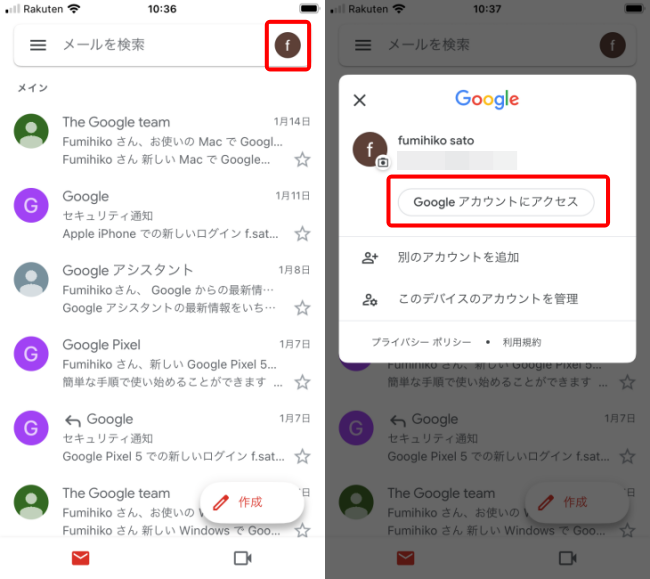
上部のタブから「データとプライバシー」をタップし、「データのダウンロード、削除」の項目までスクロール。「Googleアカウントの削除」をタップし、ログイン画面が表示されればパスワードなどを入力しログインします。
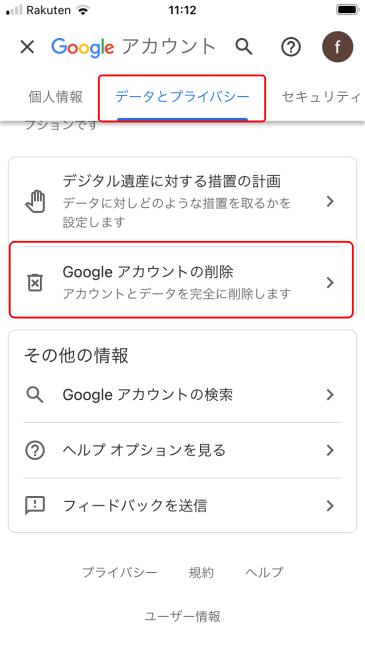
一番下までスクロールし、2つのチェックボックスにマークをつけたら、「アカウントの削除」をクリックします。
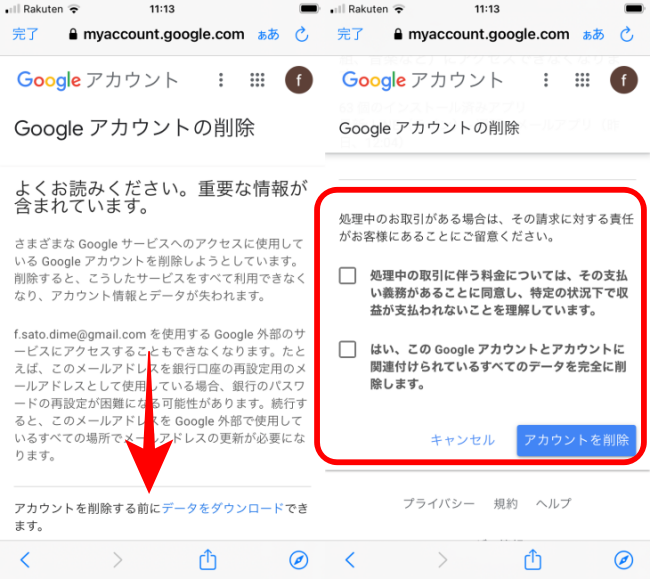
AndroidスマートフォンからGoogleアカウントを完全に削除できるの?
まず歯車マークの設定をタップし、「Google」の項目までスクロールしタップ
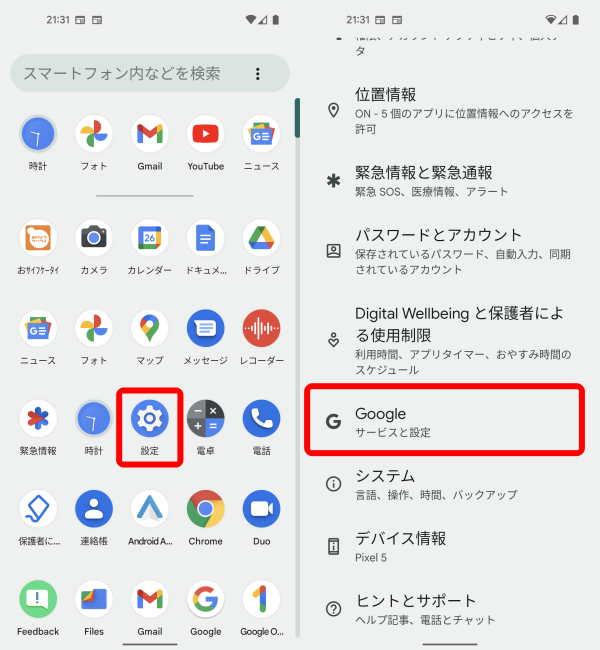
「Googleアカウントの管理」をタップし、上のタブにある「データとプライバシー」をタップ。「その他のオプション」の項目にある「Googleアカウントの削除」をタップ。
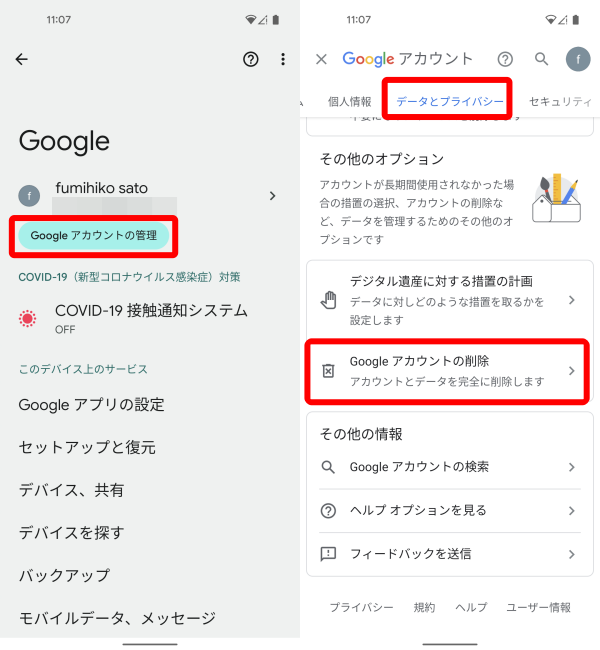
ログイン画面が表示されればパスワードなどを入力しログインします。
一番下までスクロールし、2つのチェックボックスを確認して、同意できる場合はマークをつけ、「アカウントの削除」をクリックします。
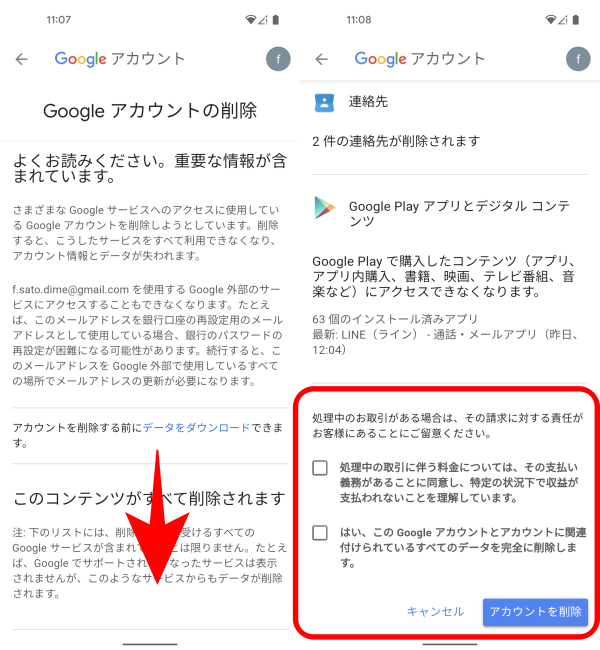
パソコンからGoogleアカウントを完全に削除する方法は?
まずブラウザでGoogleのトップページを開き、右上にあるGoogleアイコンをクリック。次に「Googleアカウントを管理」をクリックします。
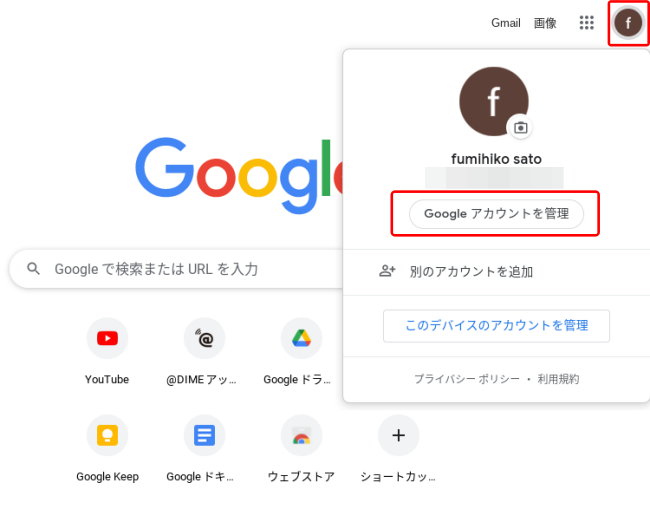
上部にあるタブから「データとプライバシー」をクリックし、「その他のオプション」の項目までスクロールします。
「Googleアカウントの削除」をクリックし、ログイン画面が表示されればパスワードなどを入力しログインします。
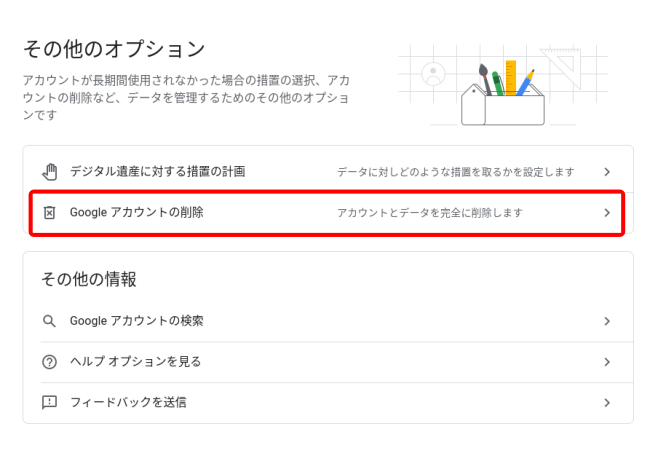
一番下までスクロールし、Googleアカウント削除に関する注意事項を確認の上、問題なければ、「アカウントの削除」をクリックします。
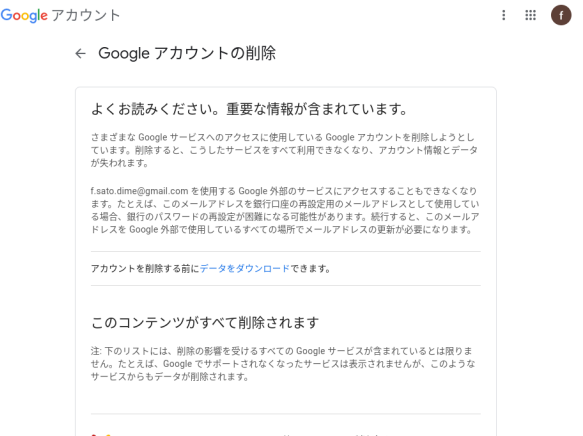
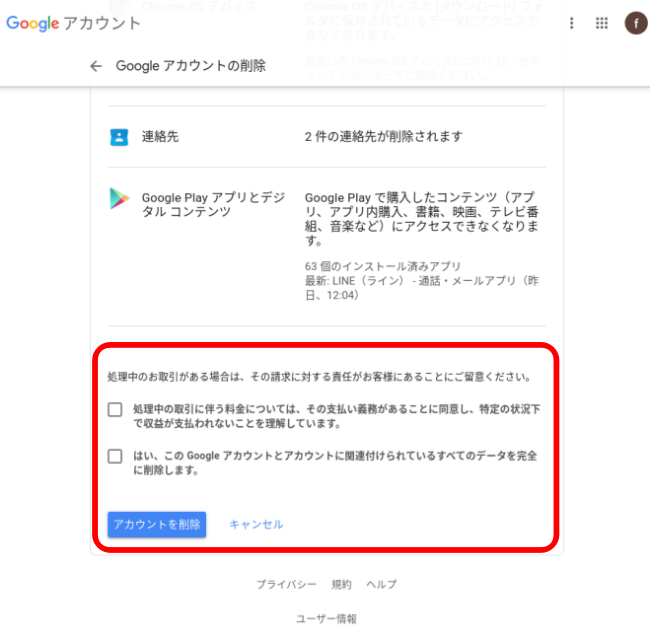
【参照】Googleアカウントヘルプ
※データは2022年1月中旬時点での編集部調べ。
※情報は万全を期していますが、その内容の完全性・正確性を保証するものではありません。
※製品のご利用はあくまで自己責任にてお願いします。
文/末家はるか















 DIME MAGAZINE
DIME MAGAZINE













